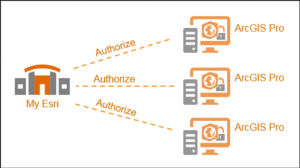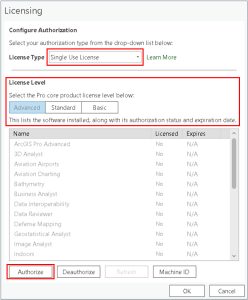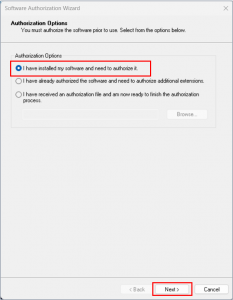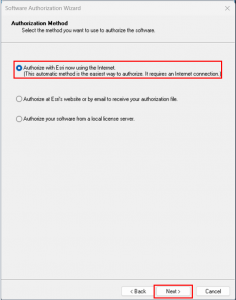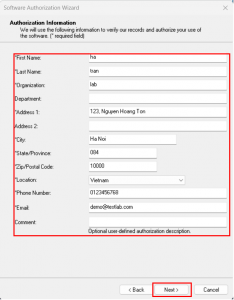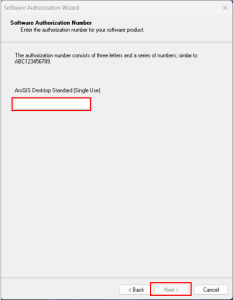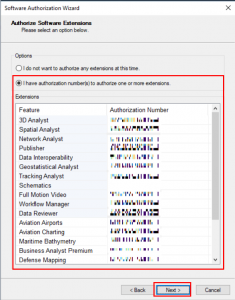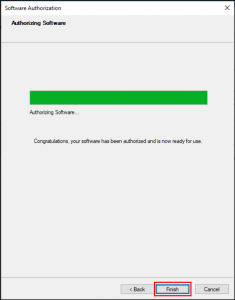HƯỚNG DẪN CÀI ĐẶT ARCGIS PRO SỬ DỤNG LICENSE DẠNG SINGLE USE
I. LICENSE ARCGIS PRO SINGLE USE
License ArcGIS Pro Single Use sử dụng cho một người. Người dùng chỉ có thể sử dụng phần mềm trên một máy tính tại một thời điểm.
Mô hình hoạt động cấp phép.
II.CÁC BƯỚC CÀI ĐẶT
Tham khảo yêu cầu hệ thống cài đặt ArcGIS Pro tại đây.
2.1. Cài đặt Microsoft .NET Desktop Runtime 6.0.5
ArcGIS Pro 3.1 yêu cầu thư viện Microsoft .NET Desktop Runtime 6.0.5 trở lên. Nếu máy tính chưa cài đặt Microsoft .NET Desktop Runtime 6.0.5 thì làm theo các bước sau. Nếu đã có thì bỏ qua.
1. Tải Microsoft .NET Desktop Runtime 0.5 tại đây. Sau khi download Microsoft .Net Desktop Runtime 6.0.5, kích đúp vào file “aspnetcore-runtime-6.0.5-win-x64.exe” để cài đặt.
2. Chọn “I agree to the license terms and conditions” ấn “Install”
3. Ấn “Close” để kết thúc quá trình cài đặt
2.2. Cài đặt ArcGIS Pro
1. Kích đúp vào file “ArcGISPro_31_184994.exe” trên đĩa cài ArcGIS Pro, ấn “Next”
2. Chọn “Launch the setup program”, ấn “Close”
3. Ấn “Next”
4. Ấn “Next”
5. Chọn “I accept the master agreement”, ấn “Next”
6. Chọn “Anyone who users this computer (all users)”, ấn “Next”
7. Chọn đường dẫn lưu phần cài đặt ArcGIS Pro, ấn “Next”
8. Ấn “Next”
9. Ấn “Install”
III. CẤU HÌNH LICENSE ARCGIS PRO SINGLE USE
1. Mở phần mềm ArcGIS Pro vừa cài đặt chọn “Configure Licensing”
2. Mục “License Type” chọn “Single use License”, tab “License Level” chọn đúng loại License được cung cấp (Advanced – Standard – Basic), ấn “Authorize”
3. Chọn “I have installed my software and need to authorize it.”, ấn “Next”
4. Chọn “Authorize with Esri now using the internet. (This automatic method is the easiest way to authorize. It requies an Internet connection.)”, ấn “Next”
5. Điền các thông tin người dùng, địa chỉ, tổ chức…., ấn “Next”
6. Tiếp tục điền thông tin và ấn “Next”
7. Nhập mã kích hoạt phần mềm, ấn “Next”
8. Chọn “I have authorization number(s) to authorize one or more extensions” và điền các mã kích hoạt phần mở rộng, ấn “Next”
9. Ấn”Finish”